merhabalar uzun bir aradan sonra paylaşımlarımıza devam ediyoruz.yine lafı uzatmadan anlatıma geçiyorum.
HP J8131B Wireless Access Point 420 ayarlama kurulum
- Aşama : Hp Procurve wireless Access Point 420ww’mizi arkadaki reset tuşuna basarak 10 saniye boyunca bekliyoruz.
- Aşama : Ethernet Kablosunun bir ucu cihazda bir ucu bilgisayarımızda takılı olacak şekilde ayarlıyoruz
- Aşama : Ethernetimize ip olarak 192.168.1.20 alt ağ maskesi 255.255.255.0 olarak ayar verip kaydediyoruz.
- Bilgisayarımızda Javanın Kurulu Olduğuna Emin Oluyoruz. Daha Sonra Putty İle Bağlanıyoruz
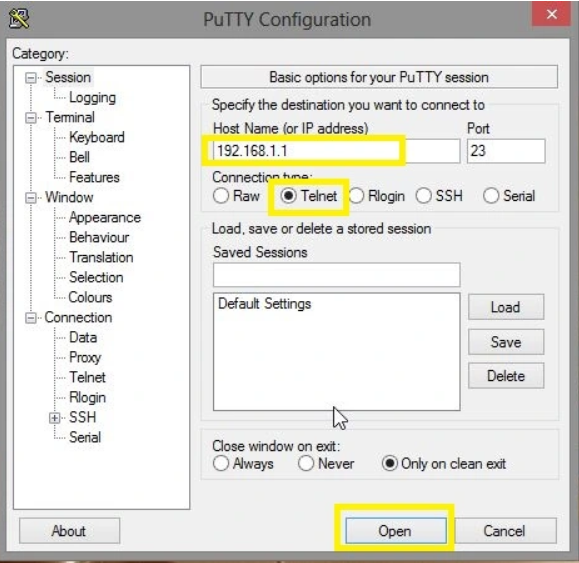
Kullanıcı Adı Admin Şifre ye hiçbirşey girmeden entere basıyoruz.
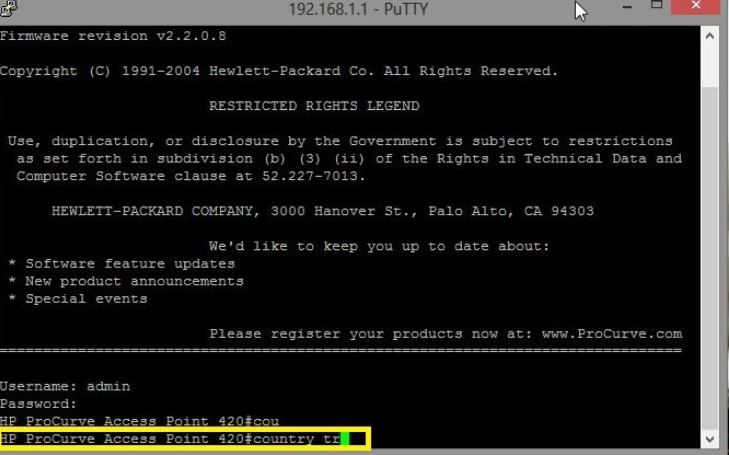
ister coun yazıp taba basın ve tr ekleyin, yada country tr yazıp entere basın.
sonra y/n diye bir seçenek soracak. y ye basıp entere basıyoruz ve access point yeniden başlama aşamasına geçiyor. putty den hata alıp bağlantı kesilesiye kadar bekliyoruz yaklaşık 30-40 saniye.
Sonra Edge tarayıcısından 192.168.1.1 yazıyoruz (internet explorer modunda açmayı unutmayın yoksa java devreye girmiyor. eğer java engellenirse denetim masasına girip java yı açıp ayarlardan izin verilen web sitelerine 192.168.1.1 eklemeyi unutmuyoruz), kullanıcı adı admin şifre yine boş.
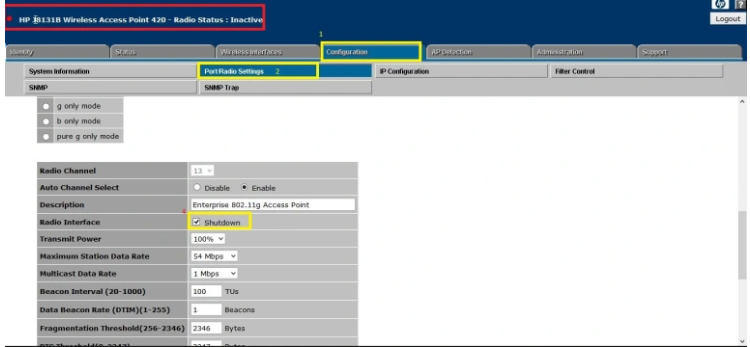
Yukarıdaki Resimde Wireless i Aktif Ediyoruz ve işlem bitiyor.
Bir yanıt yazın